电脑硬盘分区容量不够如何维修?教你无需重新分区也能扩容 (电脑硬盘分区大小多少才合理)
整理分享电脑硬盘分区容量不够如何维修?教你无需重新分区也能扩容 (电脑硬盘分区大小多少才合理),希望有所帮助,仅作参考,欢迎阅读内容。
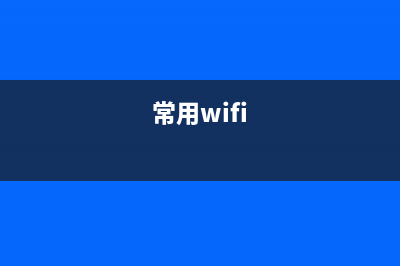
内容相关其他词:电脑硬盘分区容量,电脑硬盘分区容量计算,电脑硬盘分区大小多少才合理,电脑硬盘分区容量怎么选,电脑硬盘分区容量少了,电脑硬盘分区容量计算,电脑硬盘分区容量调整,电脑硬盘分区容量调整,内容如对您有帮助,希望把内容链接给更多的朋友!
MacroritDiskPartitionExpert是一款功能全面而强大的磁盘分区管理软件,程序拥有独特的数据保护技术和最佳的数据移动算法,能保证%数据安全性和快速数据分区,支持断电保护,可进行无损分区,调整分区大小,创建分区,格式化分区,删除分区,强力擦除分区,任意拷贝分区,同时还能进行超快的磁盘碎片整理,非常强悍的一款分区工具。 我们举个例子演示:电脑硬盘容量为GB,分为4个盘,3个GB,一个GB,借助Macroritdiskpartitionexpert来进行分割磁盘分区大小的*作。将F盘GB减少GB,加到G盘GB扩大到GB。*作步骤如下: 首先打开软件,电脑所有磁盘分区呈现出来,鼠标右键点击要切割的分区,如我的F盘,在弹出的对话菜单中选择“调整移动卷”在弹出的对话框中“大小和位置”图形界面两端,左侧或右侧,往左或右拉动鼠标,使当前分区减小。减小的多少根据自个需要而定。如下图向左拉动,对当前分区做切割.GB的处理。确定,确定后还没有完全生效,要点击菜单栏的"提交"才会生效。 等待处理完成,我们就会看到多了一个.GB的分区出来,好,接着,右键点击G盘,同样是点“调整移动卷”这时候将光标向左拉动,该分区就增加了.GB的空间。确定-提交-完成。上图看效果:这时G盘已经变为GB了。是不是很方便呢 注意:遵循原则,需要增加哪边的分区,就在要切割分区邻近那一边进行分割。如,要增加右边的分区,切割分区就从右向左拉动,要增加左边的分区,切割分区就从左向右拉动。 以上是无需重新分区利用软件也能扩容的方法,大家已经懂的电脑硬盘分区容量不够如何维修了吧,希望本文的分享对大家有所帮助!标签: 电脑硬盘分区大小多少才合理
本文链接地址:https://www.iopcc.com/jiadian/36727.html转载请保留说明!







